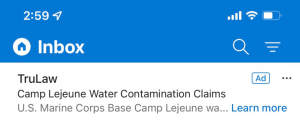გამორთეთ Narrator Home Windows 10-ში
Windows 10 ვერსიიდან 1809 „ოქტომბრის 2018 განახლება“ დაწყებული, ჩაშენებული Narrator ფუნქცია ახლა მოიცავს ახალ დიალოგს, სწრაფი დაწყების სახელმძღვანელოს. ის მიზნად ისახავს მომხმარებელს ასწავლოს Narrator-ის გამოყენების საფუძვლები, მათ შორის კლავიატურის მალსახმობები, ნავიგაცია, ბრძანებები, რომელთა გამოყენებაც შეგიძლიათ და სხვა. Windows 10 1903 ვერსიით „2019 წლის მაისის განახლებით“, სწრაფი დაწყების სახელმძღვანელო შეიცვალა ახალი „მთხრობელის საწყისი“ ეკრანით. თუ არ გიხარიათ მისი დანახვა, აი, როგორ გამორთოთ Narrator Home ფუნქცია Windows 10-ში.
რეკლამა
მთხრობელი არის Windows 10-ში ჩაშენებული ეკრანის წაკითხვის აპლიკაცია. მთხრობელი მხედველობის პრობლემების მქონე მომხმარებლებს საშუალებას აძლევს გამოიყენონ კომპიუტერი და დაასრულონ საერთო ამოცანები.
Microsoft აღწერს Narrator ფუნქციას შემდეგნაირად:
მთხრობელი საშუალებას გაძლევთ გამოიყენოთ თქვენი კომპიუტერი დისპლეის ან მაუსის გარეშე საერთო ამოცანების შესასრულებლად, თუ ბრმა ხართ ან გაქვთ დაბალი ხედვა. ის კითხულობს და ურთიერთქმედებს ეკრანზე არსებულ ნივთებთან, როგორიცაა ტექსტი და ღილაკები. გამოიყენეთ მთხრობელი ელფოსტის წასაკითხად და დასაწერად, ინტერნეტის დასათვალიერებლად და დოკუმენტებთან მუშაობისთვის.
კონკრეტული ბრძანებები საშუალებას გაძლევთ ნავიგაცია Windows-ში, ინტერნეტში და აპებში, ასევე მიიღოთ ინფორმაცია კომპიუტერის ფართობის შესახებ, რომელშიც იმყოფებით. ნავიგაცია ხელმისაწვდომია სათაურების, ბმულების, ღირშესანიშნაობების და სხვათა გამოყენებით. თქვენ შეგიძლიათ წაიკითხოთ ტექსტი (სვენი ნიშნების ჩათვლით) გვერდის, აბზაცის, სტრიქონის, სიტყვისა და სიმბოლოს მიხედვით, ასევე განსაზღვროთ ისეთი მახასიათებლები, როგორიცაა შრიფტი და ტექსტის ფერი. ეფექტურად გადახედეთ ცხრილებს მწკრივებისა და სვეტების ნავიგაციით.
მთხრობელს ასევე აქვს ნავიგაციის და კითხვის რეჟიმი, რომელსაც ეწოდება სკანირების რეჟიმი. გამოიყენეთ ის Windows 10-ის გადასაადგილებლად თქვენს კლავიატურაზე მხოლოდ ზემოთ და ქვემოთ ისრებით. თქვენ ასევე შეგიძლიათ გამოიყენოთ ბრაილის ეკრანი თქვენს კომპიუტერში ნავიგაციისთვის და ტექსტის წასაკითხად.
Windows 10-ში Narrator Home-ის გამორთვა, გააკეთეთ შემდეგი.
- Გააღე პარამეტრების აპი.

- გადადით წვდომის გამარტივებაში -> მთხრობელი.

- მარჯვნივ, ჩართეთ მთხრობელი. რჩევა: შეგიძლიათ სწრაფად გაუშვათ Narrator ნებისმიერი აპიდან გლობალური ცხელი კლავიშის გამოყენებით გაიმარჯვე + Ctrl + შედი. ასევე, გაიმარჯვე + Ctrl + ნ კლავიატურის მალსახმობი პირდაპირ მიგიყვანთ მთხრობელის პარამეტრებამდე.
- გამორთეთ ვარიანტი მთხრობელის მთავარი ჩვენება, როდესაც მთხრობელი იწყებს მუშაობას.

თქვენ დაასრულეთ. Narrator Home ფუნქცია ახლა გამორთულია.
ასევე, პარამეტრის კონფიგურაცია შესაძლებელია პირდაპირ პარამეტრებში.
გამორთეთ ან ჩართეთ Narrator Home პარამეტრებში
- Გააღე პარამეტრების აპი.

- გადადით წვდომის გამარტივებაში -> მთხრობელი.

- მარჯვენა მხარეს, გამორთეთ ვარიანტი მთხრობელის მთავარი ჩვენება, როდესაც მთხრობელი იწყებს მუშაობას მთხრობელის საწყისი ეკრანის გამორთვა.

- პარამეტრის ხელახლა ჩართვა Narrator Home-ის ჩვენება მთხრობელის დაწყებისას აღადგენს ნაგულისხმევ ქცევას.
დაბოლოს, შეგიძლიათ გამოიყენოთ რეესტრის შესწორება, რათა ჩართოთ ან გამორთოთ Narrator Home ფუნქცია.
გამორთეთ ან ჩართეთ Narrator Home რეესტრის შესწორებით
- Გააღე რეესტრის რედაქტორის აპლიკაცია.
- გადადით შემდეგ რეესტრის გასაღებზე.
HKEY_CURRENT_USER\SOFTWARE\Microsoft\Narrator\NarratorHome
ნახეთ, როგორ გადახვიდეთ რეესტრის გასაღებზე ერთი დაწკაპუნებით.
- მარჯვნივ შექმენით ახალი 32-ბიტიანი DWORD მნიშვნელობა Ავტომატური დაწყება.
შენიშვნა: მაშინაც კი, თუ თქვენ ხართ მუშაობს 64-ბიტიან Windows-ზე თქვენ კვლავ უნდა შექმნათ 32-ბიტიანი DWORD მნიშვნელობა.
დააყენეთ მისი მნიშვნელობა 0-ზე, რათა გამორთოთ მთხრობელის მთავარი სახელმძღვანელო. მნიშვნელობის მონაცემები 1 საშუალებას მისცემს მას.
- იმისათვის, რომ რეესტრის შესწორებით შესრულებული ცვლილებები ძალაში შევიდეს, საჭიროა სისტემიდან გამოსვლა და შედით თქვენს მომხმარებლის ანგარიშში.
თქვენი დროის დაზოგვის მიზნით, შეგიძლიათ ჩამოტვირთოთ შემდეგი რეესტრის ფაილები:
ჩამოტვირთეთ რეესტრის ფაილები
Ის არის.
Დაკავშირებული სტატიები:
- Windows 10-ში Narrator Home-ის ამოცანების პანელზე ან სისტემის უჯრაზე მინიმიზაცია
- მოახდინეთ მთხრობელის კურსორის პარამეტრების მორგება Windows 10-ში
- მთხრობელის ხმის მორგება Windows 10-ში
- შეცვალეთ მთხრობელის კლავიატურის განლაგება Windows 10-ში
- Windows 10-ში შესვლამდე დაიწყეთ მთხრობელი
- გაუშვით მთხრობელი Windows 10-ში შესვლის შემდეგ
- Windows 10-ში მთხრობელის ჩართვის ყველა გზა
- გამორთეთ მთხრობელის კლავიატურის მალსახმობი Windows 10-ში
- მოისმინეთ გაფართოებული ინფორმაცია Windows 10-ში მთხრობელი კონტროლის შესახებ
- შეცვალეთ მთხრობელის კლავიატურის მალსახმობები Windows 10-ში
- ჩართეთ ან გამორთეთ Narrator Caps Lock გაფრთხილებები Windows 10-ში
- წაიკითხეთ წინადადება მთხრობელში Windows 10-ში
- გამორთეთ Narrator QuickStart Guide Windows 10-ში
- განბლოკეთ დამატებითი ტექსტი მეტყველების ხმები Windows 10-ში
- როგორ შევცვალოთ მთხრობელის აუდიო არხი Windows 10-ში